1、下载
https://www.oracle.com/java/technologies/javase-downloads.html

比如此处我下载的是jdk-14.0.1_linux-x64_bin.tar.gz
2、解压
可在/usr中使用mkdir java创建一个文件夹,然后将上面下载的文件解压到该文件夹:
tar -zxvf jdk-14.0.1_linux-x64_bin.tar.gz
我解压出来的文件下图所示:
![]()
3、配置环境变量
修改/etc/profile,在该文件末尾添加:
export JAVA_HOME=/usr/java/jdk-14.0.1
export CLASSPATH=.:${JAVA_HOME}/lib
export PATH=.:${JAVA_HOME}/bin:$PATH
注:在较新版本的jdk中已经没有jre了,因此不需要再配置jre的环境变量。
4、检验
配置完环境变量要通过:
source /etc/profile
来使环境变量生效。
通过:java -version或者javac -version来查看java版本和javac版本。

注意此处root高亮位置变成白色表明此环境变量只在此终端有效,在其他终端并未生效。解决方法是重启系统即可。

配置某个用户使用该环境变量等,可参考:https://www.cnblogs.com/BigIdiot/archive/2012/03/26/2417547.html
5、安装openjdk
按以上方法安装完jdk会发现在root在执行java -version后会出现以下结果:
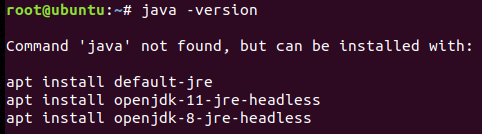
出现此情况的原因是因为没安装openjdk。关于jdk和openjdk的区别可参考:https://www.iteye.com/blog/fgh2011-1771649
解决:
(1)安装default-jre
apt install defaul-jre
![]()
安装完即可看到openjdk版本:

(2)安装jdk
apt install default-jdk
![]()
安装完即可查看javac版本:
![]()